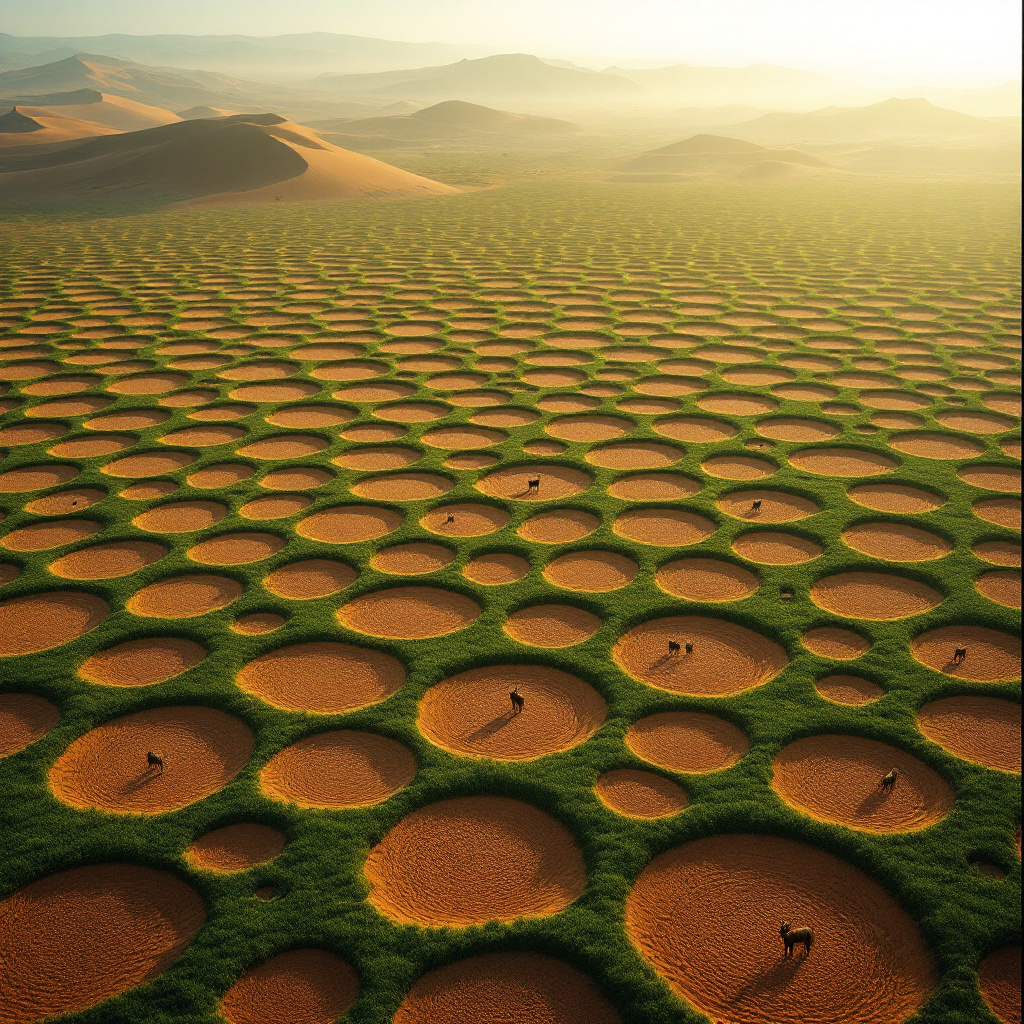Indice
- Introduzione ai tasti funzione: una panoramica generale
- I tasti F1-F4: assistenza, ricerca e rinomina
- F5-F8: aggiornamento, navigazione e modalità di avvio
- F9-F12: funzionalità avanzate e controlli multimediali
- Combinazioni di tasti funzione con Ctrl, Alt e Shift
- Personalizzare i tasti funzione per aumentare la produttività
- Differenze tra i tasti funzione su Windows, macOS e Linux
- L’importanza dei tasti funzione nel gaming e nelle applicazioni specifiche
- L’evoluzione dei tasti funzione: dal passato al futuro dell’informatica
- Conclusione: sfruttare al meglio i tasti funzione per un’esperienza utente ottimizzata
Introduzione ai tasti funzione: una panoramica generale

Cosa sono i tasti funzione
I tasti funzione, comunemente indicati come F1, F2, F3 e così via fino a F12, sono una serie di tasti speciali presenti sulla maggior parte delle tastiere per computer. Questi tasti sono progettati per eseguire rapidamente azioni specifiche o avviare determinate funzioni all’interno di programmi e sistemi operativi. La loro presenza risale agli albori dell’informatica, quando furono introdotti per la prima volta sui terminali mainframe per semplificare l’esecuzione di comandi complessi.
Storia e evoluzione dei tasti funzione
L’origine dei tasti funzione può essere fatta risalire agli anni ’60, quando furono implementati sui terminali IBM 3270. Inizialmente, questi tasti erano programmati per eseguire compiti specifici nei sistemi mainframe. Con l’avvento dei personal computer negli anni ’80, i tasti funzione divennero una caratteristica standard delle tastiere per PC. IBM li incorporò nel suo PC originale nel 1981, stabilendo uno standard che sarebbe stato seguito da molti altri produttori. Nel corso degli anni, il numero e la disposizione dei tasti funzione si sono evoluti, passando dai 10 tasti originali ai 12 che sono comuni oggi.
Funzionalità di base e utilizzo comune
Nei moderni sistemi operativi come Windows, macOS e Linux, i tasti funzione mantengono la loro importanza offrendo scorciatoie rapide per varie operazioni. Ad esempio, F1 è universalmente riconosciuto come il tasto per richiamare la guida in-app, mentre F5 è comunemente usato per aggiornare le pagine web nei browser. Altri tasti funzione possono avere ruoli diversi a seconda del contesto: in molte applicazioni di editing, F7 avvia il controllo ortografico, mentre in alcuni giochi può attivare funzioni specifiche come il quicksave. La versatilità di questi tasti li rende strumenti preziosi per aumentare la produttività e l’efficienza nell’uso quotidiano del computer.
I tasti F1-F4: assistenza, ricerca e rinomina

F1: Il tasto dell’aiuto universale
Il tasto F1 è universalmente riconosciuto come il “tasto dell’aiuto”. In quasi tutti i programmi e sistemi operativi, premendo F1 si apre la guida contestuale o il manuale dell’utente. In Windows, ad esempio, F1 apre la Guida di Windows, fornendo informazioni dettagliate sul sistema operativo e su come utilizzarlo. Nei software Microsoft Office, F1 apre il pannello di assistenza “Aiutami”, che permette di cercare funzioni specifiche o ottenere supporto su come utilizzare il programma.
F2: Rinominare file e cartelle con un click
Il tasto F2 è principalmente associato alla funzione di rinomina. In Windows Explorer e in molti altri file manager, selezionando un file o una cartella e premendo F2, si attiva immediatamente la modalità di modifica del nome. Questo permette di rinominare rapidamente elementi senza dover utilizzare il mouse, aumentando notevolmente l’efficienza nella gestione dei file. Inoltre, in alcune applicazioni come Microsoft Excel, F2 viene utilizzato per modificare il contenuto di una cella selezionata, offrendo un rapido accesso alla funzione di editing.
F3: Ricerca avanzata e navigazione rapida
F3 è spesso associato alle funzioni di ricerca. In molti browser web, premendo F3 si apre la barra di ricerca nella pagina corrente, permettendo di trovare rapidamente parole o frasi specifiche. In Windows, F3 può essere utilizzato per avviare la ricerca di file e cartelle all’interno di una directory specifica. Alcuni programmi di editing di testo utilizzano F3 per ripetere l’ultima azione di ricerca, facilitando la navigazione attraverso documenti lunghi alla ricerca di occorrenze multiple di un termine.
F4: Accesso rapido alla barra degli indirizzi e altre funzioni
Il tasto F4 ha diverse funzioni a seconda del contesto. In Windows Explorer, premendo F4 si attiva la barra degli indirizzi, permettendo di navigare rapidamente inserendo il percorso desiderato. Nei browser web, Alt+F4 è la combinazione standard per chiudere la finestra corrente o l’intera applicazione. In alcuni programmi come Microsoft Word, F4 può essere utilizzato per ripetere l’ultima azione eseguita, un’utile funzione per operazioni ripetitive. Inoltre, in molte applicazioni, premere F4 mentre si tiene premuto il tasto Alt apre il menu a tendina, offrendo un accesso rapido alle funzioni del programma senza dover utilizzare il mouse.
F5-F8: aggiornamento, navigazione e modalità di avvio

F5: Il tasto dell’aggiornamento
Il tasto F5 è ampiamente conosciuto come il tasto di aggiornamento o refresh. Nei browser web, premendo F5 si ricarica la pagina corrente, aggiornando il contenuto visualizzato. Questo è particolarmente utile quando si naviga su siti web dinamici o si attendono aggiornamenti in tempo reale. In Windows Explorer, F5 aggiorna la visualizzazione della cartella corrente, mostrando eventuali modifiche recenti ai file o alle sottocartelle. Nei programmi di sviluppo, come Visual Studio, F5 spesso avvia l’esecuzione o il debug del programma, rendendo questo tasto essenziale per gli sviluppatori.
F6: Navigazione tra elementi e barra degli indirizzi
F6 è principalmente utilizzato per la navigazione tra diversi elementi dell’interfaccia utente. Nei browser web, premendo F6 si sposta il focus sulla barra degli indirizzi, permettendo di inserire rapidamente un nuovo URL senza utilizzare il mouse. In Windows, F6 può essere utilizzato per spostarsi tra i diversi riquadri di una finestra, come ad esempio tra il pannello di navigazione e il pannello dei contenuti in Esplora file. Questa funzione è particolarmente utile per gli utenti che preferiscono la navigazione tramite tastiera per una maggiore efficienza.
F7: Controllo ortografico e modalità caret
Il tasto F7 ha funzioni diverse a seconda dell’applicazione in uso. In molti programmi di elaborazione testi, come Microsoft Word, F7 avvia il controllo ortografico e grammaticale del documento. Questo permette di identificare e correggere rapidamente errori nel testo. Nei browser web, F7 può attivare la “modalità caret”, che consente di navigare attraverso il testo di una pagina web utilizzando i tasti freccia, come se si stesse utilizzando un cursore in un documento di testo. Questa funzione è particolarmente utile per l’accessibilità e per la selezione precisa di testo su pagine web.
F8: Modalità provvisoria e funzioni avanzate di avvio
F8 è un tasto cruciale durante l’avvio di Windows, in quanto permette di accedere alle opzioni di avvio avanzate. Premendo ripetutamente F8 durante l’avvio del sistema, si può accedere alla modalità provvisoria, un’opzione di avvio diagnostica che carica solo i driver e i servizi essenziali. Questo è utile per risolvere problemi di sistema o rimuovere malware che potrebbero interferire con il normale funzionamento di Windows. Inoltre, F8 può essere utilizzato in alcuni programmi per attivare funzioni specifiche: ad esempio, in Microsoft Excel, F8 attiva la modalità di estensione della selezione, permettendo di selezionare facilmente grandi intervalli di celle.
F9-F12: funzionalità avanzate e controlli multimediali
F9: Aggiornamento e funzioni specifiche per applicazioni
Il tasto F9 ha diverse funzionalità a seconda del contesto e dell’applicazione in uso. In Microsoft Word, F9 aggiorna i campi all’interno di un documento, come numeri di pagina, riferimenti incrociati o indici. Questo è particolarmente utile quando si lavora su documenti lunghi e complessi. In Excel, F9 ricalcola tutte le formule nel foglio di lavoro, garantendo che i dati visualizzati siano sempre aggiornati. Nei browser web, F9 può essere utilizzato in combinazione con altri tasti per aprire una nuova scheda privata o in incognito, a seconda del browser specifico.
F10: Attivazione della barra dei menu e funzioni avanzate
F10 è principalmente associato all’attivazione della barra dei menu in molte applicazioni Windows. Premendo F10, si evidenzia la barra dei menu, permettendo la navigazione tramite tastiera attraverso le varie opzioni del menu. Questo è particolarmente utile per gli utenti che preferiscono l’accesso rapido alle funzioni senza utilizzare il mouse. In alcuni programmi, come Microsoft Excel, Shift+F10 simula il click destro del mouse, aprendo il menu contestuale per l’elemento selezionato. Nei giochi, F10 è spesso utilizzato per accedere rapidamente al menu delle opzioni o per catturare screenshot.
F11: Modalità a schermo intero e funzioni di debug
F11 è comunemente associato alla modalità a schermo intero nei browser web. Premendo F11, si nascondono la barra degli indirizzi, le barre degli strumenti e altre interfacce utente, permettendo una visualizzazione a tutto schermo del contenuto della pagina web. Questa funzione è particolarmente apprezzata per la visione di video o la lettura di articoli lunghi senza distrazioni. Negli ambienti di sviluppo, come Visual Studio, F11 è spesso utilizzato per l’esecuzione passo-passo del codice durante il debugging, permettendo agli sviluppatori di analizzare il comportamento del programma riga per riga.
F12: Strumenti per sviluppatori e funzioni speciali
F12 è un tasto molto potente, specialmente per gli sviluppatori web. Nei browser moderni come Chrome, Firefox ed Edge, premendo F12 si aprono gli strumenti per sviluppatori, che forniscono accesso a funzionalità avanzate come l’ispezione del codice HTML, il debugging JavaScript e l’analisi delle prestazioni della pagina. Per gli utenti comuni, F12 può avere diverse funzioni a seconda dell’applicazione: in Word, ad esempio, apre la finestra di dialogo “Salva con nome”, mentre in Excel può essere utilizzato per salvare rapidamente il file corrente. In alcuni sistemi, F12 può anche essere configurato per controllare funzioni multimediali come la riproduzione o la pausa della musica.
Combinazioni di tasti funzione con Ctrl, Alt e Shift
Combinazioni con Ctrl: potenziamento delle funzionalità base
L’utilizzo del tasto Ctrl in combinazione con i tasti funzione amplia notevolmente le possibilità di azione rapida. Ad esempio, Ctrl+F1 in molte applicazioni Microsoft Office nasconde o mostra la barra multifunzione, ottimizzando lo spazio di lavoro. Ctrl+F4 è spesso utilizzato per chiudere il documento attivo senza uscire dall’applicazione, molto utile quando si lavora con più file aperti. Ctrl+F5 in molti browser web esegue un “hard refresh”, forzando il ricaricamento completo della pagina, incluse le risorse memorizzate nella cache. Questa combinazione è particolarmente utile per gli sviluppatori web che necessitano di vedere immediatamente gli effetti delle modifiche apportate al codice.
Combinazioni con Alt: accesso rapido a funzioni avanzate
Le combinazioni dei tasti funzione con Alt offrono accesso a funzionalità più specifiche e avanzate. Alt+F4 è una delle combinazioni più note, utilizzata universalmente per chiudere l’applicazione attiva o, se premuta sul desktop, per avviare la procedura di spegnimento del sistema. Alt+F2 in alcuni ambienti Linux apre una finestra di esecuzione comandi, permettendo di lanciare rapidamente applicazioni o eseguire comandi specifici. In molti programmi di editing video e audio, Alt+F10 è spesso associato alla funzione di massimizzazione della timeline, facilitando la precisione nell’editing. Queste combinazioni variano significativamente tra le diverse applicazioni e sistemi operativi, ma generalmente forniscono scorciatoie per funzioni più specializzate.
Combinazioni con Shift: estensione e inversione delle funzioni
L’aggiunta del tasto Shift alle combinazioni con i tasti funzione spesso inverte o estende la funzione base. Ad esempio, mentre F3 è comunemente usato per la ricerca in avanti, Shift+F3 in molte applicazioni esegue la ricerca all’indietro. In Microsoft Word, Shift+F7 apre il dizionario dei sinonimi per la parola selezionata, offrendo un rapido accesso a opzioni di riformulazione. Shift+F11 in Excel inserisce un nuovo foglio di lavoro, accelerando il processo di creazione di fogli multipli. Nei browser web, Shift+F10 simula il click destro del mouse, aprendo il menu contestuale dell’elemento selezionato, una funzione particolarmente utile per gli utenti che preferiscono la navigazione tramite tastiera.
Personalizzazione delle combinazioni di tasti funzione
Molti sistemi operativi e applicazioni permettono la personalizzazione delle combinazioni di tasti, incluse quelle che coinvolgono i tasti funzione. In Windows, è possibile utilizzare software di terze parti o le impostazioni avanzate del sistema per rimappare i tasti funzione secondo le proprie esigenze. Nei sistemi macOS, le Preferenze di Sistema offrono opzioni per personalizzare il comportamento dei tasti funzione, permettendo di scegliere se usarli come tasti funzione standard o per controlli specifici del sistema come la luminosità dello schermo o il volume. Questa flessibilità consente agli utenti di ottimizzare il proprio flusso di lavoro, adattando le funzionalità dei tasti alle proprie abitudini e necessità specifiche.
Personalizzare i tasti funzione per aumentare la produttività
Strumenti e software per la rimappatura dei tasti
Per personalizzare i tasti funzione su Windows e altri sistemi operativi, esistono diversi strumenti e software dedicati. Su Windows, uno dei più popolari è AutoHotkey, un potente linguaggio di scripting che permette di rimappare qualsiasi tasto o combinazione di tasti. Con AutoHotkey, è possibile assegnare funzioni complesse ai tasti F1-F12, come l’apertura di specifiche applicazioni, l’esecuzione di macro o l’automazione di attività ripetitive. Per un approccio più user-friendly, Microsoft PowerToys offre un’interfaccia grafica per la rimappatura dei tasti, inclusi i tasti funzione, senza necessità di programmazione. Su macOS, Karabiner-Elements è uno strumento gratuito e open-source che offre opzioni avanzate di personalizzazione per tutti i tasti della tastiera.
Configurazioni personalizzate per diversi ambiti lavorativi
La personalizzazione dei tasti funzione può variare significativamente a seconda dell’ambito lavorativo. Per esempio, un grafico potrebbe configurare F5 per attivare rapidamente lo strumento pennello in Photoshop, F6 per lo strumento testo, e così via. Un programmatore potrebbe assegnare F9 per compilare il codice, F10 per eseguire il debugging, e F11 per committare le modifiche al repository Git. Nel campo della produttività generale, si potrebbero configurare i tasti funzione per aprire rapidamente le applicazioni più utilizzate: F1 per l’email, F2 per il calendario, F3 per il task manager. Queste configurazioni personalizzate possono drasticamente ridurre il tempo impiegato per passare tra diverse attività e strumenti, aumentando l’efficienza complessiva del flusso di lavoro.
Sincronizzazione delle configurazioni tra dispositivi
Per chi utilizza più dispositivi, la sincronizzazione delle configurazioni personalizzate dei tasti funzione può essere cruciale per mantenere un flusso di lavoro coerente. Servizi cloud come Dropbox o Google Drive possono essere utilizzati per sincronizzare i file di configurazione di AutoHotkey o altri software di rimappatura tra diversi computer Windows. Su macOS, iCloud può sincronizzare le impostazioni di Karabiner-Elements. Alcuni software di produttività offrono funzionalità di sincronizzazione integrate: ad esempio, Microsoft PowerToys può sincronizzare le configurazioni dei tasti attraverso l’account Microsoft, garantendo che le personalizzazioni siano coerenti su tutti i dispositivi Windows dell’utente. Questa sincronizzazione non solo risparmia tempo nella configurazione di nuovi dispositivi, ma assicura anche un’esperienza utente uniforme, indipendentemente dal computer utilizzato.
Differenze tra i tasti funzione su Windows, macOS e Linux
Funzionalità predefinite su Windows
Su Windows, i tasti funzione hanno ruoli ben definiti e ampiamente utilizzati. F1 è universalmente riconosciuto come il tasto della guida, mentre F5 è comunemente usato per aggiornare le pagine web o le cartelle di Esplora file. F2 è dedicato alla rinomina di file e cartelle, e Alt+F4 è la combinazione standard per chiudere le applicazioni. Windows utilizza anche combinazioni come Ctrl+Alt+Canc per accedere al Task Manager e altre funzioni di sistema. La coerenza di queste funzioni attraverso diverse versioni di Windows ha reso questi tasti parte integrante dell’esperienza utente del sistema operativo.
Approccio di macOS ai tasti funzione
macOS adotta un approccio diverso ai tasti funzione. Per impostazione predefinita, i tasti F1-F12 su Mac moderni sono configurati per controllare funzioni hardware come la luminosità dello schermo, il volume e la riproduzione multimediale. Per utilizzare le funzioni F1-F12 tradizionali, gli utenti devono tenere premuto il tasto Fn. Questa configurazione può essere invertita nelle Preferenze di Sistema. macOS utilizza anche combinazioni uniche come Command+Space per Spotlight o Command+Q per chiudere le applicazioni, differenziandosi significativamente da Windows. Inoltre, macOS offre funzionalità avanzate come Exposé e Mission Control, accessibili tramite i tasti funzione, che non hanno equivalenti diretti in Windows.
Variabilità e personalizzazione su Linux
Linux si distingue per la sua alta personalizzabilità, che si estende anche all’uso dei tasti funzione. Le distribuzioni Linux più popolari, come Ubuntu o Fedora, possono avere impostazioni predefinite simili a Windows per alcuni tasti (come F1 per la guida), ma offrono una libertà molto maggiore nella configurazione. Molti ambienti desktop Linux permettono una facile rimappatura dei tasti funzione attraverso le impostazioni di sistema. Ad esempio, in ambienti come GNOME o KDE, gli utenti possono assegnare facilmente comandi personalizzati o lanciare applicazioni specifiche usando i tasti funzione. Questa flessibilità è particolarmente apprezzata dagli utenti avanzati e dagli sviluppatori che possono adattare il comportamento del sistema alle loro esigenze specifiche.
Impatto sulle tastiere multipiattaforma
Le differenze tra i sistemi operativi nell’uso dei tasti funzione hanno portato allo sviluppo di tastiere multipiattaforma. Queste tastiere sono progettate per funzionare in modo ottimale su diversi sistemi operativi, spesso includendo sia i simboli Windows che quelli Mac sui tasti funzione. Alcune tastiere offrono interruttori hardware per passare tra le modalità Windows, macOS e Linux, adattando automaticamente il comportamento dei tasti funzione al sistema operativo in uso. Questa evoluzione riflette la crescente necessità di flessibilità nell’uso dei dispositivi di input in ambienti di lavoro sempre più diversificati e multi-piattaforma.
L’importanza dei tasti funzione nel gaming e nelle applicazioni specifiche
Tasti funzione nei videogiochi
Nel mondo del gaming, i tasti funzione assumono un ruolo cruciale, offrendo accesso rapido a comandi essenziali durante il gioco. In molti titoli, F5 e F9 sono comunemente utilizzati per il salvataggio rapido e il caricamento veloce, permettendo ai giocatori di gestire facilmente i loro progressi. F12 è spesso associato alla cattura di screenshot, una funzione molto apprezzata per immortalare momenti epici o bug divertenti. In giochi di strategia e simulazione, i tasti da F1 a F4 possono essere mappati per controllare diverse unità o per accedere rapidamente a menu specifici. Nei giochi di ruolo online (MMORPG), i tasti funzione sono frequentemente utilizzati per attivare abilità o incantesimi, consentendo ai giocatori di eseguire azioni complesse con una singola pressione del tasto.
Personalizzazione nei software di produttività
Nelle applicazioni di produttività professionale, la personalizzazione dei tasti funzione può aumentare significativamente l’efficienza del flusso di lavoro. Software di editing video come Adobe Premiere Pro permettono di assegnare funzioni specifiche ai tasti F1-F12, come il taglio delle clip, l’inserimento di transizioni o l’applicazione di effetti. In programmi di modellazione 3D come Blender, i tasti funzione possono essere configurati per attivare rapidamente strumenti di modellazione, rendering o animazione. Nel campo della progettazione grafica, applicazioni come Adobe Photoshop consentono di mappare i tasti funzione per passare tra diversi strumenti, pennelli o palette di colori, riducendo drasticamente il tempo necessario per navigare attraverso menu e sottomenu.
Macro e automazione avanzata
L’uso di macro associate ai tasti funzione rappresenta un livello avanzato di personalizzazione, particolarmente utile in ambiti professionali e nel gaming competitivo. Software come Logitech G HUB o Razer Synapse permettono di programmare sequenze complesse di comandi e assegnarle a singoli tasti funzione. Ad esempio, in un gioco di strategia, un singolo tasto funzione potrebbe essere programmato per eseguire una serie di azioni come selezionare un’unità, spostarla in una posizione specifica e farle costruire una struttura. Nel contesto professionale, un grafico potrebbe configurare un tasto funzione per eseguire una serie di filtri e regolazioni in Photoshop, automatizzando processi ripetitivi e risparmiando tempo prezioso. Queste macro possono essere particolarmente potenti quando combinate con i tasti modificatori (Ctrl, Alt, Shift), moltiplicando le possibilità di personalizzazione e automazione.
L’evoluzione dei tasti funzione: dal passato al futuro dell’informatica
Dalle origini ai giorni nostri: un viaggio nel tempo
I tasti funzione hanno una storia che risale agli albori dell’informatica. Introdotti inizialmente sui terminali mainframe IBM 3270 negli anni ’60, questi tasti erano progettati per eseguire comandi specifici senza la necessità di digitare lunghe stringhe di testo. Con l’avvento dei personal computer negli anni ’80, i tasti funzione divennero una caratteristica standard delle tastiere. L’IBM PC, lanciato nel 1981, presentava 10 tasti funzione posizionati sul lato sinistro della tastiera. Questo design influenzò notevolmente l’industria, portando all’adozione diffusa dei tasti funzione. Nel corso degli anni ’90, il numero di tasti funzione si stabilizzò a 12, diventando lo standard che conosciamo oggi.
Evoluzione tecnologica e nuove funzionalità
Con l’avanzare della tecnologia, i tasti funzione hanno subito significative evoluzioni. L’introduzione di tastiere retroilluminate ha permesso di aumentare la visibilità e la personalizzazione, particolarmente apprezzate nel gaming e nell’uso professionale. Alcune tastiere moderne incorporano display OLED sui tasti funzione, permettendo di visualizzare icone o informazioni dinamiche. Questa tecnologia consente di adattare i tasti funzione al contesto dell’applicazione in uso, aumentando notevolmente la loro versatilità. Inoltre, l’avvento delle tastiere meccaniche ha portato a una rinascita dell’interesse per i tasti funzione, offrendo una migliore esperienza tattile e una maggiore durata.
Il futuro dei tasti funzione: tra tradizione e innovazione
Guardando al futuro, i tasti funzione sembrano destinati a evolversi ulteriormente. L’integrazione di tecnologie touch e gesture potrebbe portare a tasti funzione “intelligenti” capaci di riconoscere diversi tipi di input. Alcune aziende stanno sperimentando con tasti e-ink, che potrebbero cambiare dinamicamente la loro etichetta in base al software in uso. La crescente popolarità delle tastiere compatte e ergonomiche sta portando a ripensare il posizionamento e il design dei tasti funzione, con alcune soluzioni che li integrano in layer secondari accessibili tramite combinazioni di tasti. Nonostante queste innovazioni, è probabile che i tasti funzione mantengano la loro rilevanza, adattandosi alle nuove esigenze degli utenti mantenendo al contempo la loro funzione fondamentale di scorciatoie rapide e personalizzabili.
Conclusione: sfruttare al meglio i tasti funzione per un’esperienza utente ottimizzata
Strategie per massimizzare l’efficienza dei tasti funzione
Per sfruttare al meglio i tasti funzione e ottimizzare l’esperienza utente, è fondamentale adottare alcune strategie chiave. Innanzitutto, è consigliabile familiarizzare con le funzioni predefinite dei tasti F1-F12 nel proprio sistema operativo e nelle applicazioni più utilizzate. Creare un promemoria visivo, come un’infografica da tenere sulla scrivania, può aiutare a memorizzare rapidamente le funzioni più utili. È importante anche esplorare le possibilità di personalizzazione offerte dal proprio software e sistema operativo. Molte applicazioni permettono di ridefinire le azioni associate ai tasti funzione attraverso le impostazioni interne, consentendo di adattarle alle proprie esigenze specifiche.
Integrazione dei tasti funzione nel flusso di lavoro quotidiano
Integrare efficacemente i tasti funzione nel proprio flusso di lavoro quotidiano può portare a significativi aumenti di produttività. Un approccio graduale può essere utile: iniziare concentrandosi su 2-3 tasti funzione alla volta, utilizzandoli costantemente fino a quando non diventano un’abitudine. Ad esempio, si potrebbe iniziare utilizzando F5 per aggiornare le pagine web, F2 per rinominare file e F11 per la modalità a schermo intero. Una volta acquisita familiarità con questi, si può procedere ad aggiungerne altri al proprio repertorio. È anche utile creare combinazioni personalizzate per le attività più frequenti: ad esempio, si potrebbe configurare Ctrl+F1 per aprire rapidamente un documento di lavoro importante o Alt+F2 per avviare un’applicazione specifica.
Il futuro dell’interazione uomo-macchina tramite tasti funzione
Il futuro dell’interazione uomo-macchina attraverso i tasti funzione si prospetta ricco di innovazioni. Con l’avvento dell’intelligenza artificiale e del machine learning, potremmo vedere tasti funzione “adattivi” che cambiano automaticamente la loro funzione in base al contesto e alle abitudini dell’utente. Le tecnologie di realtà aumentata potrebbero integrare feedback visivi sopra i tasti funzione, mostrando in tempo reale le azioni associate. Inoltre, l’evoluzione verso interfacce più intuitive potrebbe portare a nuove forme di tasti funzione, come superfici touch sensibili alla pressione o gesti aerei rilevati da sensori. Nonostante queste potenziali innovazioni, il concetto di base dei tasti funzione – fornire accesso rapido a funzionalità specifiche – rimarrà probabilmente un elemento chiave nell’interazione uomo-macchina, adattandosi e evolvendo con le nuove tecnologie.
Potrebbe interessarti: